KineMaster est une application de montage vidéo très appréciée par de nombreux utilisateurs. Il possède des fonctionnalités puissantes et une interface simple. Il vous permet également d'éditer des vidéos de niveau élémentaire à professionnel.
Cependant, il se peut que vous rencontriez des problèmes d'exportation de KineMaster. Cela ennuie les utilisateurs qui ont consacré beaucoup d'efforts à leurs projets. Au cours du processus d'exportation, un message d'erreur soudain apparaît et provoque le rendu. Quel que soit le nombre de tentatives, la même erreur persiste.
Ce billet aborde les 5 correctifs pour les problèmes d'exportation vidéo de KineMaster. Lisez la suite pour en savoir plus.
Dans cet article
Comment les problèmes d'exportation Kinemaster surviennent-ils ?

Kinemaster offre une fonction d'exportation complète. Cela vous permet d'achever et de partager vos projets créatifs. Toutefois, cette fonctionnalité n'est pas sans poser de problèmes. Vous trouverez ci-dessous un aperçu de la manière dont les problèmes d'exportation de Kinemaster se produisent :
- Problèmes de qualité : L'un des problèmes fréquemment rencontrés par les utilisateurs au cours du processus d'exportation est la baisse de la qualité de la vidéo. Cela peut se manifester par une pixellisation, un flou ou d'autres distorsions visuelles.
- Problèmes de compatibilité des formats : Kinemaster prend en charge différents formats vidéo. Mais vous risquez de rencontrer des problèmes si le format choisi est incompatible. Cela peut entraîner des difficultés d'exportation et une erreur de non lecture de la vidéo.
- Échec de l'exportation et messages d'erreur : Il se peut que le processus d'exportation échoue. Cela s'accompagne généralement de messages d'erreur. Ces messages peuvent aller de notifications génériques à des erreurs spécifiques liées au codec. Ce qui empêche la réussite de l'exportation de la vidéo.
Problèmes courants rencontrés lors du montage vidéo
- Problèmes de lenteur et de performance : Vous pouvez être confronté à des problèmes de lenteur et de performances. Cela peut perturber le bon déroulement du processus d'édition.
- Problèmes de synchronisation audio : Les problèmes de synchronisation audio constituent un autre problème courant. La composante audio de la vidéo éditée peut ne pas s'aligner sur les images. Cet écart peut entraîner une expérience visuelle insatisfaisante.
- Problèmes de lecture des vidéos : Vous pouvez rencontrer des problèmes de lecture des vidéos éditées. Cela peut se manifester par un bégaiement, un blocage ou d'autres perturbations. La présentation et la facilité de partage de la vidéo finale s'en trouvent donc affectées.
5 solutions au problème vidéo de Kinemaster
Les problèmes d'exportation dans Kinemaster peuvent perturber le processus de création vidéo. C'est pourquoi il est important de comprendre comment ces problèmes surviennent. Voyons quelques bonnes façons de résoudre les problèmes vidéo de Kinemaster et de faciliter le montage.
Solution 1 : Fermer toutes les applications fonctionnant en arrière-plan
Les applications en arrière-plan utilisent les ressources de l'appareil, ce qui ralentit les performances. Il entraîne également des complications lors du montage vidéo dans Kinemaster. La fermeture des applications d'arrière-plan inutiles libère des ressources précieuses.
Cette action rapide garantit le bon fonctionnement de Kinemaster et améliore les performances de l'édition vidéo. Ainsi, les risques de problèmes ou d'interruptions sont réduits au minimum.
Étape 1 : Accédez aux applications récentes ou au menu multitâche de votre appareil.
Étape 2 : Supprimez ou fermez toutes les applications inutiles fonctionnant en arrière-plan.

Étape 3 : revenez à l'application Kinemaster pour reprendre l'édition vidéo sans interférence avec d'autres applications.
Solution 2 : Choisissez une résolution inférieure pour l'exportation de la vidéo
Le choix d'une résolution vidéo inférieure permet de résoudre les problèmes de compatibilité. De plus, il allège la charge sur le matériel de l'appareil.
Cette solution pratique permet d'atténuer les problèmes liés à la qualité et à la compatibilité vidéo. Il vous permet de personnaliser les paramètres d'exportation pour un traitement plus fluide. Elle est particulièrement utile pour les utilisateurs de smartphones plus anciens ou moins puissants. Vous pouvez désormais bénéficier d'un processus d'exportation transparent sans sacrifier la qualité vidéo.
Étape 1 : Dans Kinemaster, accédez aux paramètres d'exportation de votre projet vidéo.
Étape 2 : Recherchez les paramètres de résolution ou de qualité. Sélectionnez une option de résolution inférieure (par exemple, 720p au lieu de 1080p).

Étape 3 : Confirmer les modifications. Ensuite, procédez à l'exportation de votre vidéo à la résolution ajustée.
Solution 3 : Arrêt forcé de Kinemaster et redémarrage de l'application
Le dépannage des problèmes vidéo de Kinemaster comprend l'arrêt et le redémarrage forcés de l'application. Cette méthode permet de résoudre les problèmes temporaires qui affectent le processus d'édition vidéo. Il s'agit d'un moyen rapide et simple de rafraîchir l'application et d'améliorer sa stabilité.
Étape 1 : Accédez aux paramètres de votre appareil ou au gestionnaire d'applications. Localisez Kinemaster dans la liste des applications installées.
Étape 2 : Sélectionnez Forcer l'arrêt pour arrêter complètement l'application.

Étape 3 : Relancez Kinemaster à partir de votre tiroir d'applications ou de votre écran d'accueil pour démarrer une nouvelle session.
Solution 4 : Redémarrez votre téléphone
Une solution fondamentale à divers problèmes techniques consiste à redémarrer le téléphone. Le redémarrage de l'ensemble de l'appareil garantit un nouveau départ pour tous les processus en cours.
Le redémarrage du téléphone efface les fichiers temporaires du système et réinitialise divers composants. Il crée un environnement opérationnel optimisé pour Kinemaster. Cela permet de résoudre efficacement les problèmes sous-jacents qui pourraient être à l'origine de problèmes d'édition vidéo.
Étape 1 : Appuyez brièvement sur le bouton d'alimentation de votre smartphone.
Étape 2 : Sélectionnez l'option Redémarrer.

Étape 3 : Ouvrez Kinemaster après le redémarrage pour voir si le problème vidéo persiste.
Solution 5 : Supprimer les données mises en cache dans Kinemaster
Les données mises en cache s'accumulent au fil du temps, ce qui nuit à l'efficacité de l'application. La suppression des données mises en cache est importante pour optimiser les performances de Kinemaster. Ce processus garantit que l'application fonctionne avec des ressources actualisées et propres. Cela permet d'éviter les conflits ou les ralentissements qui pourraient contribuer à des problèmes de montage vidéo. L'effacement régulier des données mises en cache est une bonne pratique pour maintenir la réactivité de Kinemaster.
Étape 1 : Accédez aux paramètres de votre appareil et naviguez jusqu'à la section Apps.

Étape 2 : Trouvez et sélectionnez Kinemaster dans la liste des applications installées.
Étape 3 : Recherchez l'option Vider le cache et sélectionnez-la.

Étape 4 : Confirmer l'action de suppression des données en cache de Kinemaster
Conseils pour résoudre les problèmes courants liés à la vidéo Kinemaster
Conseil 1 : Optimiser les performances de l'appareil
Rendez votre montage vidéo Kinemaster plus fluide en optimisant les performances de votre appareil. Fermez les applications inutiles, libérez de l'espace sur votre appareil et assurez-vous qu'il fonctionne correctement. Cela permet d'éviter les décalages et les problèmes lors de l'édition vidéo.
Conseil 2 : Vérifier les mises à jour de Kinemaster
Maintenez votre Kinemaster à jour pour profiter des nouvelles fonctionnalités et des corrections essentielles. La mise à jour de l'application permet de s'assurer qu'elle fonctionne bien avec les appareils les plus récents. Ces mises à jour corrigent les bogues qui affectent votre expérience d'édition vidéo.
Conseil 3 : demander de l'aide au service d'assistance de Kinemaster
Si vous rencontrez des problèmes vidéo persistants, contactez le service d'assistance de Kinemaster. Leur équipe propose des solutions personnalisées et des conseils de dépannage. Ils vous aideront également à surmonter les difficultés rencontrées lors du montage vidéo.
Comment réparer des vidéos Kinemaster corrompues pendant le processus d'exportation ?
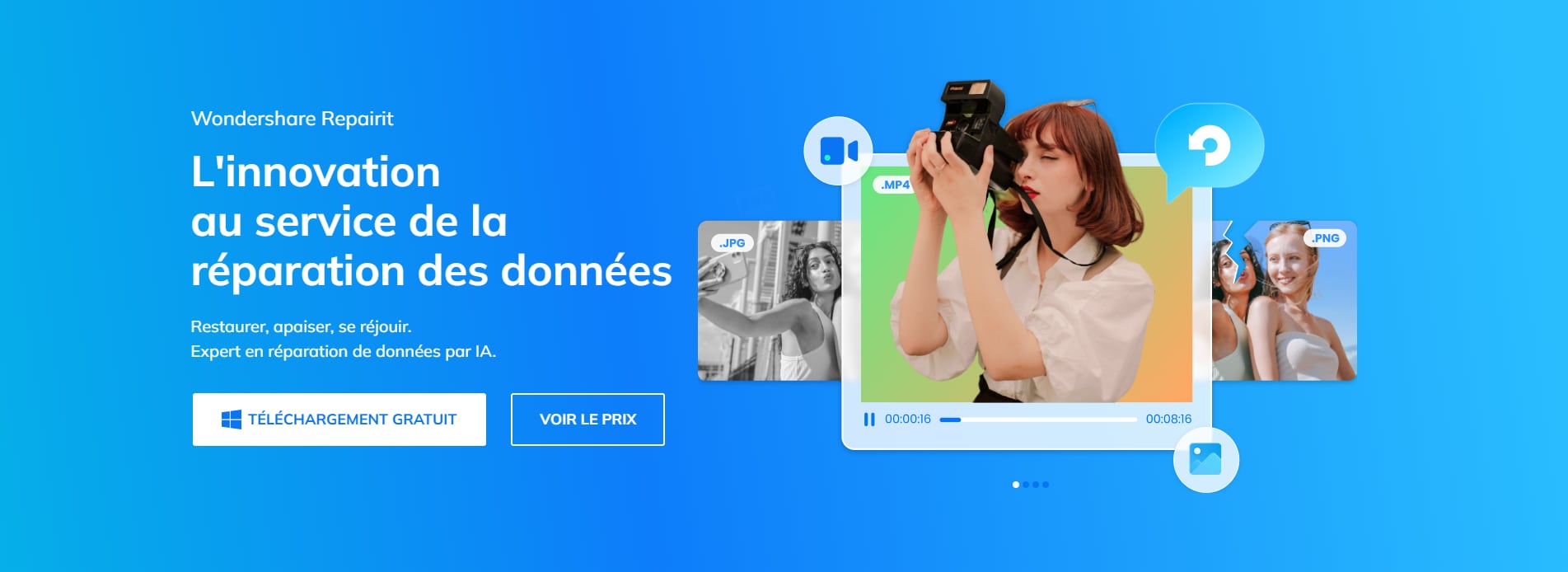
Si vous avez déjà été frustré par des erreurs inattendues dans votre processus d'exportation vidéo Kinemaster, vous êtes au bon endroit. Nous comprenons ce problème, c'est pourquoi nous vous présentons une solution puissante : Repairit Video Repair Desktop.
Wondershare Repairit se distingue par la résolution complète des problèmes vidéo de Kinemaster. Qu'il s'agisse d'une erreur de décodage du codec ou d'un échec brutal de l'exportation, cet outil est idéal pour résoudre ces problèmes. Par conséquent, il restaure l'intégrité de vos vidéos Kinemaster dans divers scénarios. Cela permet de garantir une expérience d'édition sans faille.
Caractéristiques uniques
- Son interface conviviale simplifie le processus de réparation. Il est donc accessible aux utilisateurs de tous niveaux techniques.
- L'outil dispose d'algorithmes avancés et de puissants mécanismes de réparation. Il peut traiter divers problèmes de corruption vidéo.
- Repairit ne se contente pas de réparer une vidéo à la fois - il peut en traiter plusieurs. Vous gagnez ainsi du temps et votre processus d'édition est plus fluide.
- Avant de terminer la réparation, Repairit vous donne un aperçu de la vidéo réparée. De cette façon, vous pouvez vous assurer qu'il a l'aspect que vous souhaitez avant d'avoir terminé.
Guide étape par étape
Étape 1 : ouvrez Repairit Video Repair après l'avoir installé sur l'appareil de votre choix. Cliquez ensuite sur le bouton +Ajouter. Cela permettra de télécharger vos fichiers vidéo Kinemaster corrompus.

Étape 2 : Une fois l'opération terminée, l'outil de réparation affiche les informations relatives à chaque fichier vidéo Kinemaster. Cliquez sur Réparer pour confirmer le processus de réparation.

Une fois le processus de réparation vidéo Kinemaster terminé, enregistrez-le en cliquant sur OK.

Étape 3 : Avant d'enregistrer, cliquez sur Aperçu. Cela permet de visualiser les vidéos fixes de Kinemaster.

Cliquez ensuite sur Enregistrer et trouvez le meilleur chemin d'enregistrement.

Conclusion
Vous rencontrez des problèmes d'exportation de vidéos sur l'application Kinemaster ? Ces méthodes simples peuvent vous aider à les surmonter. Utilisez ces solutions pour exporter vos vidéos sans problème et éviter les messages d'erreur.
Si vos vidéos Kinemaster sont corrompues pour certaines raisons, envisagez d'utiliser Wondershare Repairit. Il s'agit d'un outil fiable conçu pour réparer les formats vidéo sous Windows et macOS. Téléchargez-le pour découvrir ses capacités.
FAQ
-
Pourquoi l'exportation de ma vidéo KineMaster prend-elle autant de temps ?
Le temps d'exportation des vidéos peut varier en fonction de la complexité et de la longueur de votre projet. Si cela prend trop de temps, réduisez la résolution ou les effets de simplification pour accélérer le processus. -
Comment résoudre les problèmes de synchronisation audio des vidéos exportées ?
Assurez-vous que les pistes audio et vidéo de votre projet sont synchronisées dans la timeline de KineMaster. Si le problème persiste, essayez de réimporter votre média ou de redémarrer l'application. -
Comment éviter que l'application ne se bloque pendant l'exportation de vidéos ?
Assurez-vous que votre appareil dispose d'un espace de stockage et d'une mémoire vive suffisants. Fermez les autres applications fonctionnant en arrière-plan. Ensuite, mettez à jour KineMaster avec la dernière version pour résoudre les problèmes de compatibilité.



